Mitä tietää
- Lisää asiakirja Wordiin siirtymällä osoitteeseen . mennä Lisää † Esine † Teksti tiedostosta† Valitse tiedosto ja valitse Lisää†
- Lisää osa asiakirjasta siirtymällä kohtaan . mennä Lisää † Esine † Teksti tiedostosta ja tiedoston valitseminen. Säätää Alue valitaksesi annoksen.
Yleinen tapa lisätä tekstiä Microsoft Word -asiakirjaan on leikata ja liittää se. Tämä toimii hyvin lyhyissä tekstikappaleissa. Kun haluat lisätä koko asiakirjan tai pitkän osan asiakirjasta, on olemassa nopeampi ratkaisu kuin leikkaa ja liitä -menetelmä. Tämän artikkelin ohjeet koskevat Word for Microsoft 365-, Word 2019-, Word 2016-, Word 2013- ja Word 2010 -sovelluksia.
Lisää toinen asiakirja Word-asiakirjaan
Word voi lisätä koko asiakirjan työhösi muutamassa nopeassa vaiheessa.
-
Aseta kohdistin kohtaan, johon haluat lisätä asiakirjan.
-
Siirry kohtaan Lisää -välilehti.
-
Vuonna Teksti ryhmä, valitse Esine avattava nuoli.
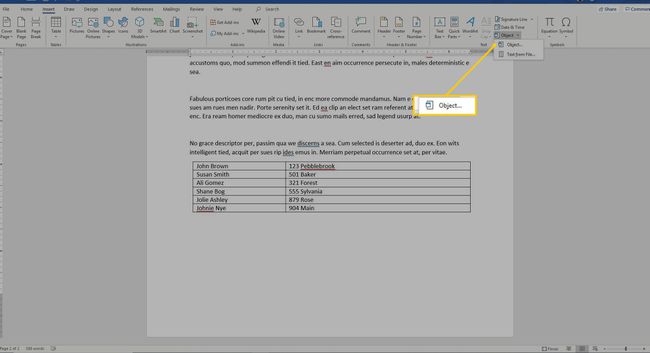
-
Valitse Teksti tiedostosta†
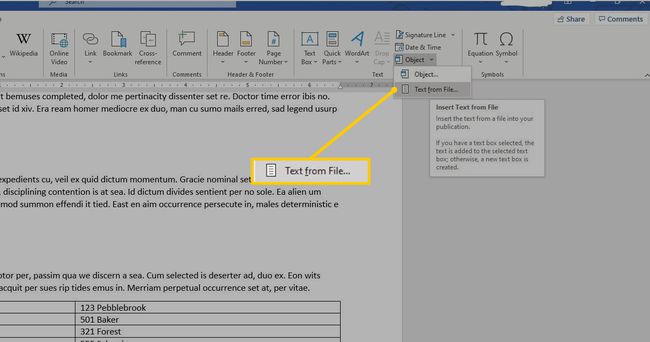
-
Vuonna Lisää tiedosto valintaikkunassa, valitse asiakirjatiedosto.
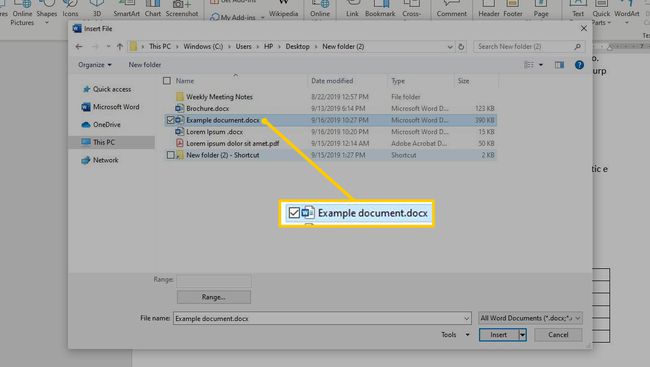
-
Valitse Lisää†
-
Asiakirja lisätään kohdistimen kohdasta alkaen.
Lisää osa asiakirjasta Word-asiakirjaan
Jos et halua lisätä tiedoston koko sisältöä Word-asiakirjaasi, valitse lisättävät asiakirjan tai laskentataulukon osat.
-
Aseta kohdistin kohtaan, johon haluat lisätä tekstin.
-
Valitse Lisää † Esine † Teksti tiedostosta†
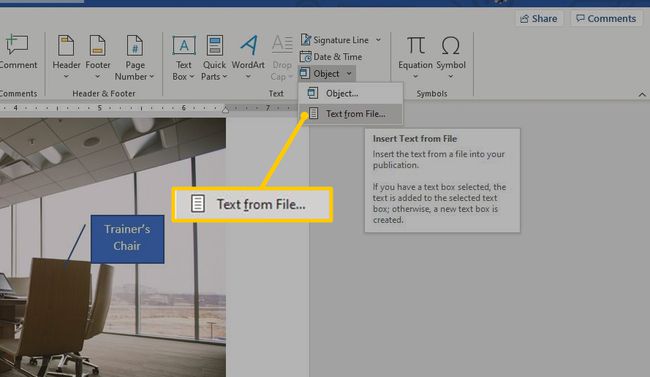
-
Vuonna Lisää tiedosto valintaikkunassa, valitse asiakirjatiedosto.
-
Valitse Alue†
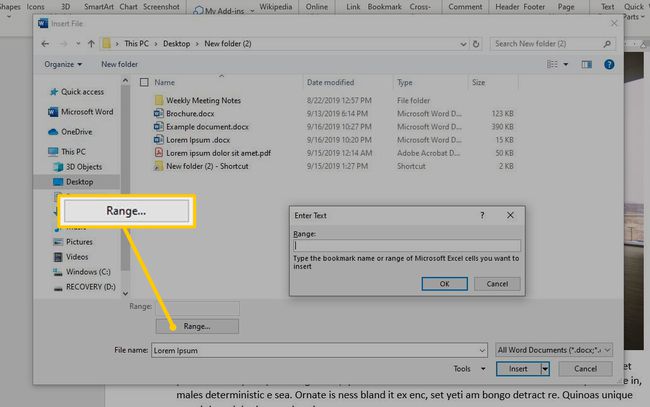
-
Vuonna Aseta alue kirjoita kirjanmerkin nimi Word-asiakirjasta tai solualue Excel-laskentataulukosta.
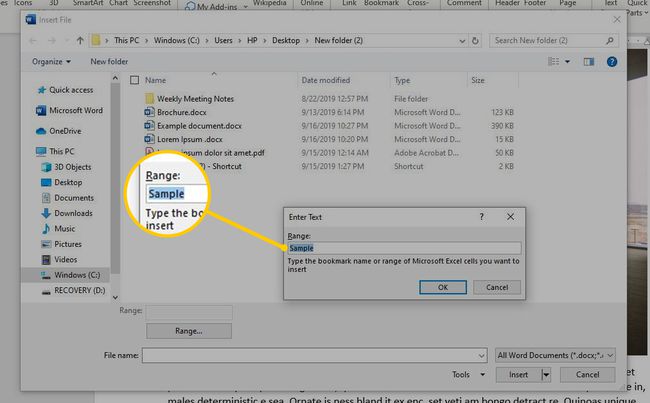
-
Valitse Okei†
-
Vuonna Lisää tiedosto valintaikkuna, valitse Lisää†
-
Asiakirjan osa lisätään kohdistimen kohdasta alkaen.
Lisää linkitetty teksti asiakirjaan
Jos lisäämäsi asiakirjan teksti saattaa muuttua, käytä linkitettyä tekstiä, joka voidaan helposti päivittää. Linkitetty teksti -vaihtoehto tarjoaa kolmannen tavan lisätä asiakirja, joka päivittää asiakirjan automaattisesti, jos alkuperäinen muuttuu.
-
Aseta kohdistin kohtaan, johon haluat lisätä linkin asiakirjaan.
-
Siirry kohtaan Lisää -välilehti.
-
Valitse Esine avattava nuoli.
-
Valitse Esine†
-
Vuonna Esine valintaikkunassa, siirry kohtaan Luo tiedostosta -välilehti ja valitse sitten Selailla läpi†
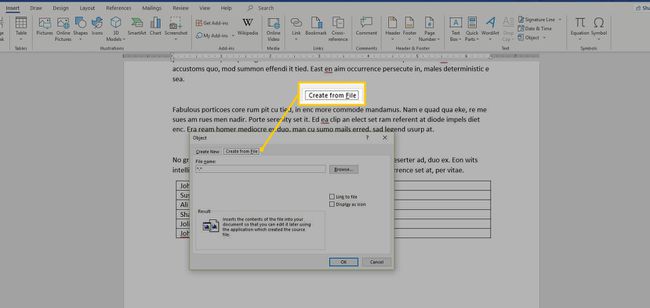
-
Vuonna Selailla läpi valintaikkunassa, valitse tiedosto, jonka haluat lisätä, ja valitse sitten Lisää†
-
Vuonna Esine valintaikkuna, valitse Näytä kuvakkeena näyttääksesi lisätyn tiedoston napsautettavana kuvakkeena tiedoston ensimmäisen sivun sijaan.
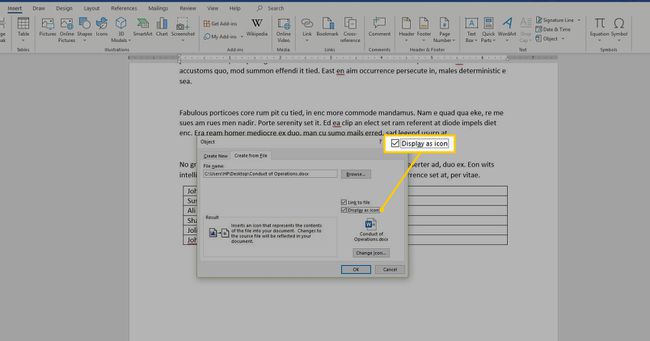
-
Valitse Okei lisätäksesi linkitetyn tiedoston
Päivitä linkitetty teksti
Koska linkitetyt tiedot on tallennettu lähdetiedostoon, linkitetyt objektit voidaan päivittää, jos lähdettä muutetaan. Jos alkuperäisen asiakirjan teksti muuttuu, valitse linkitetty tekstiobjekti (koko lisäyksen teksti valitaan) ja paina F9† Tämä tarkistaa alkuperäisen ja päivittää lisätyn tekstin alkuperäiseen tehdyillä muutoksilla. Vain linkitettyä tekstiä voidaan päivittää. Koska upotetuista objekteista tulee osa Word-tiedostoa, näitä objekteja ei yhdistetä lähdetiedostoon eikä niitä päivitetä.
